Ουσιαστικά, μετατροπή επίπεδη εικόνες σε STL δεν είναι δύσκολο και μπορείτε να κάνετε τη μετατροπή χωρίς να κάνετε λήψη λογισμικού. Δεδομένου ότι αυτό το θέμα είναι η πιο συχνή ερώτηση στον Ιστό, επειδή μπορεί να περιέχει πρωτότυπα για στερεολιθογραφία, κοινώς γνωστή ως διαδικασία τρισδιάστατης εκτύπωσης. Εάν είστε έτοιμοι και έχετε ελεύθερο χρόνο για να μάθετε πώς να μετατρέπετε εικόνες 3D όπως JPEG και PNG σε μορφή 2D όπως STL, διαβάστε αυτό το άρθρο σε λιγότερο από 3 λεπτά.
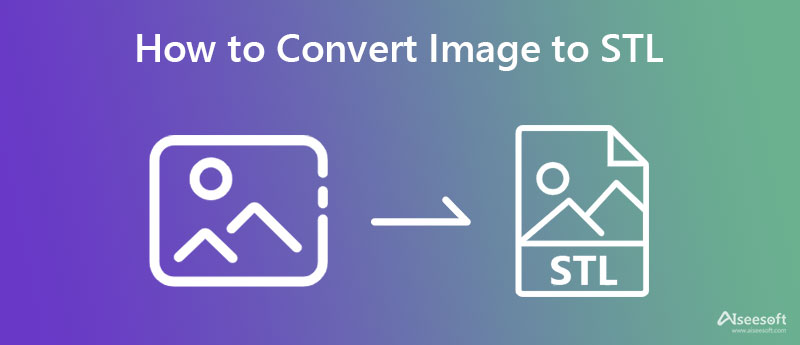
Το STL είναι η πιο δημοφιλής μορφή για τη συγκέντρωση δεδομένων για τρισδιάστατη εκτύπωση και CAD. Από την κυκλοφορία του, δεν υπήρξαν πολλές αλλαγές στη μορφή 3D εκτός από το να γίνει τυπική μορφή για τους περισσότερους 3D εκτυπωτές. Χρησιμοποιεί ψηφίδες ή συνδεδεμένα τρίγωνα που μεταφράζονται σε ένα γεωμετρικό σχέδιο για ένα αντικείμενο. Σε κάθε τρίγωνο, υπάρχουν συντεταγμένες κορυφών και αν ένα τρισδιάστατο αντικείμενο είναι πολύπλοκο, θα φαίνεται ότι θα υπάρχουν περισσότερα τρίγωνα.
Με απλά λόγια, όσο περισσότερα τρίγωνα υπάρχουν, τόσο πιο περίπλοκο και λεπτομερές είναι το αντικείμενο. Αν και η μορφή έγινε πρότυπο, εξακολουθούν να λείπουν μέρη καθώς λείπουν το χρώμα και η υφή, γεγονός που δείχνει ότι ταιριάζει μόνο για πρωτότυπα και όχι για το τελικό προϊόν.
Το όνομα τα υποδηλώνει όλα και είναι ένας μετατροπέας εικόνας σε STL στον οποίο μπορείτε να έχετε πρόσβαση σε διαφορετικά προγράμματα περιήγησης ιστού εύκολα χωρίς να κάνετε λήψη του προγράμματος εκκίνησης. Το ImagetoSTL έγινε μια δημοφιλής εφαρμογή για τη μετατροπή PNG ή JPEG σε μορφή STL. Εκτός από την εξαγωγή του ως STL, μπορείτε επίσης να το χρησιμοποιήσετε για να μετατρέψετε την εικόνα σε SVG. Έτσι, εάν έχετε σκεφτεί να χρησιμοποιήσετε αυτήν την εφαρμογή για μετατροπή, μπορείτε να ακολουθήσετε τα παρακάτω βήματα για να τη χρησιμοποιήσετε.
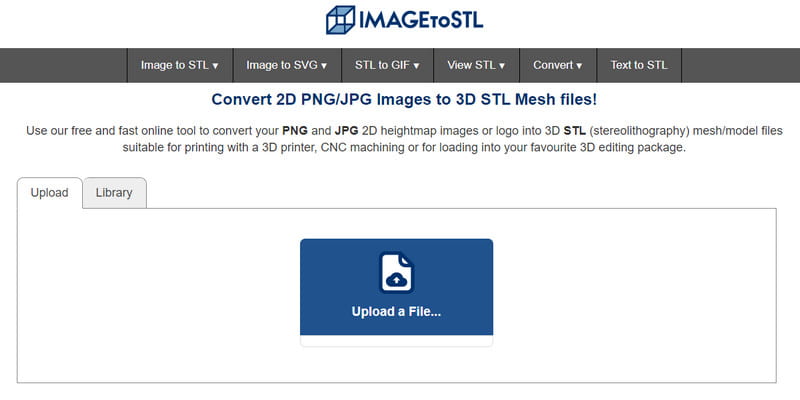
Βήματα σχετικά με τον τρόπο χρήσης του ImagetoSTL:
Fabconvert είναι μια απλή, ενσωματωμένη για μετατροπή εικόνας σε STL online δωρεάν. Διαθέτει μια συμπαγή διεπαφή χρήστη που υποδεικνύει ότι αυτή η εφαρμογή είναι εύκολη στη χρήση και δεν θα χρειαστείτε την τεχνογνωσία για να τη χρησιμοποιήσετε. Παρά τα πλεονεκτήματα που μπορείτε να έχετε, μπορείτε να εισαγάγετε μόνο εικόνες JPEG εδώ, επομένως εάν η εικόνα σας δεν έχει τη μορφή JPEG, ίσως χρειαστεί να μετατρέψτε την εικόνα σε JPEG πρώτα. Αφού έχετε το JPEG, θα πρέπει να ακολουθήσετε τα παρακάτω βήματα για να έχετε το επόμενο STL.
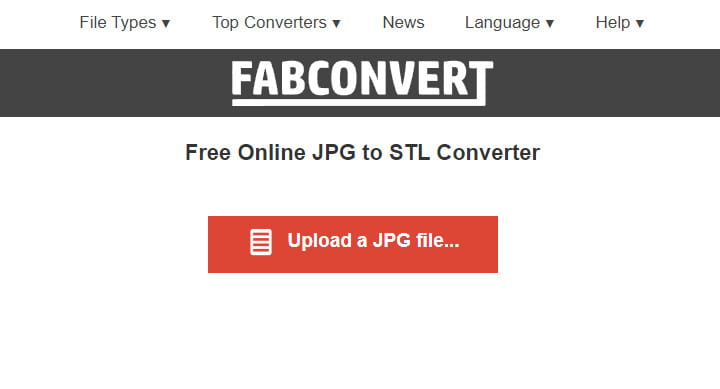
Βήματα για τον τρόπο χρήσης του Fabconvert:
Aconvert έχει ένα πλήρες σύνολο μετατροπέων που μπορείτε να χρησιμοποιήσετε, από εικόνες, βίντεο, ήχο, ebook, αρχειοθέτηση και άλλα. Αυτή η εφαρμογή προστίθεται στη λίστα λόγω της μετατροπής που προσφέρει, την οποία συνήθως δεν μπορείτε να δείτε σε άλλους μετατροπείς, ιδιαίτερα σε μετατροπείς STL. Αν και το λογισμικό έχει μια απλή κατασκευή όπως τα άλλα εργαλεία εδώ και στην αγορά, υπάρχουν πολλές διαφημίσεις στον ιστότοπο όταν επισκέπτεστε. Ο ιστότοπός του είναι γεμάτος ενοχλητικές διαφημίσεις που θα μπορούσαν να κάνουν τη διαδικασία μετατροπής λίγο λιγότερο ενοχλητική. Ωστόσο, ακολουθώντας τα υποδεικνυόμενα βήματα, μπορείτε να το χρησιμοποιήσετε για να μετατρέψετε την εικόνα σε 3D STL.
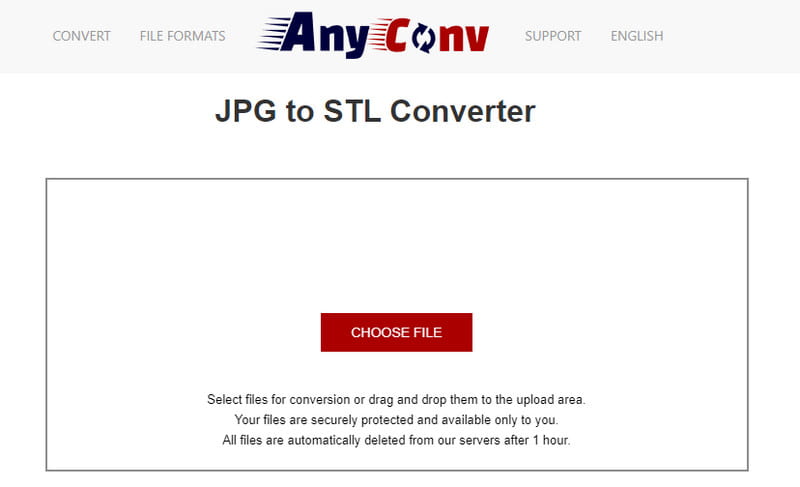
Βήματα σχετικά με τον τρόπο χρήσης του Aconvert:
Δημιουργός παρουσίασης διαφανειών της Aiseesoft είναι ο πιο ισχυρός δημιουργός slideshow που μπορείτε να χρησιμοποιήσετε για να δημιουργήσετε ένα αποτέλεσμα επαγγελματικής ποιότητας με μια μικρή προσαρμογή. Αν και θα χρειαστεί να αγοράσετε την εφαρμογή για να τη χρησιμοποιήσετε, εξακολουθεί να θεωρείται ένας από τους φθηνότερους δημιουργούς παρουσίασης διαφανειών που προσφέρουν επαγγελματικά πρότυπα που συνήθως δεν είναι διαθέσιμα σε άλλο εργαλείο στην αγορά. Μετά τη μετατροπή πολλών εικόνων σε STL, μπορείτε να δημιουργήσετε μια παρουσίαση από αυτό με τη βοήθεια αυτού του προγράμματος επεξεργασίας. Θέλετε να μάθετε πώς; Εάν ναι, ακολουθήστε το βήμα προς βήμα σεμινάριο που προστίθεται παρακάτω.
Βήματα σχετικά με τον τρόπο χρήσης του Aiseesoft Slideshow Creator:
100% ασφαλής. Χωρίς διαφημίσεις.
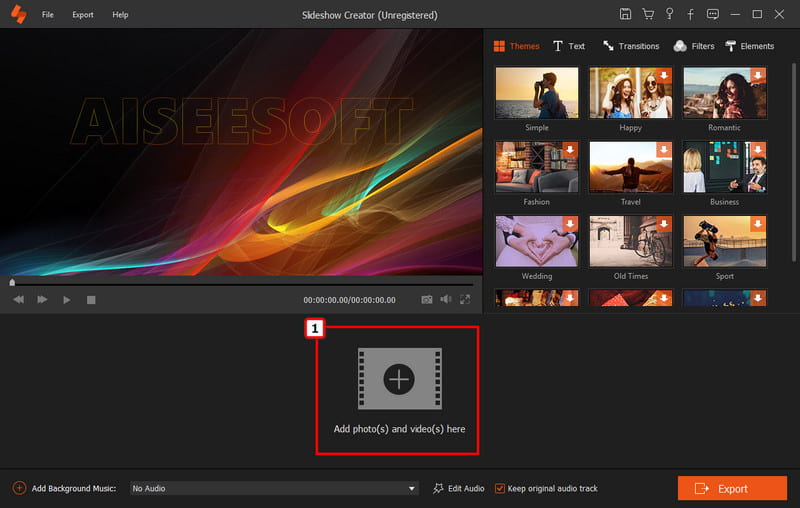
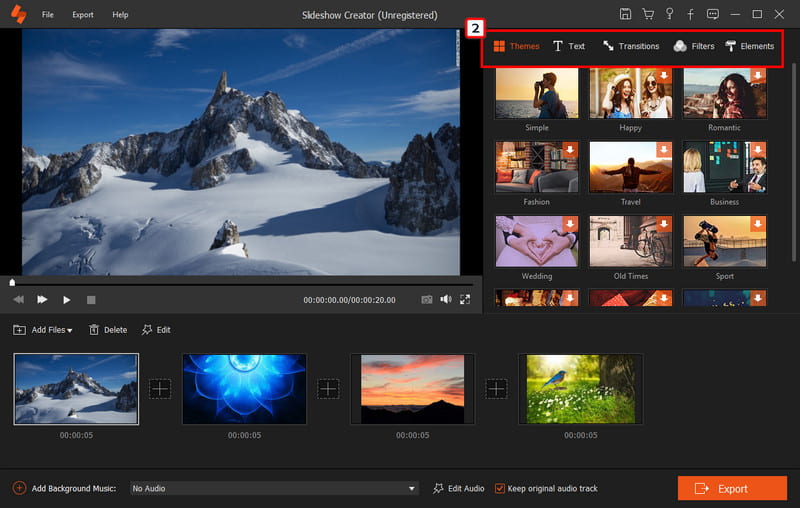
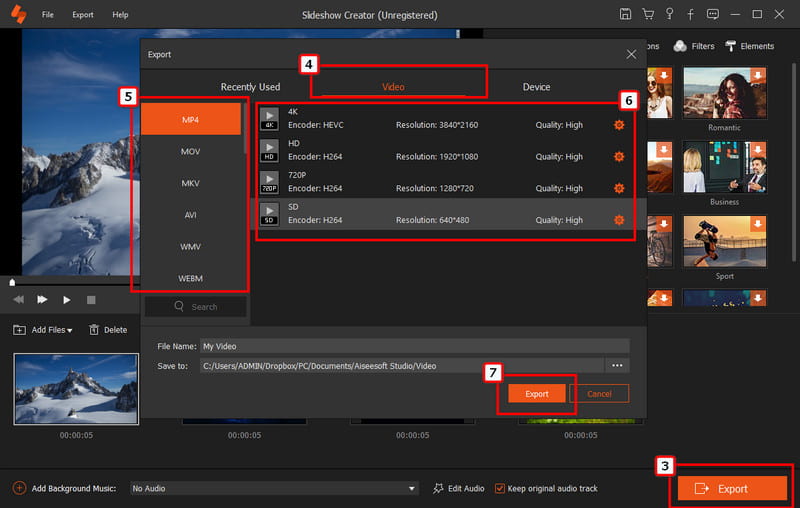
Γιατί δεν μπορώ να χρησιμοποιήσω τη μορφή STL για το τελικό προϊόν;
Επειδή το STL δεν είναι κατάλληλο για το τελικό προϊόν, ειδικά για την εκτύπωση τρισδιάστατων αντικειμένων. Παρά το γεγονός ότι είναι μια τυπική μορφή τρισδιάστατης εικόνας, μπορείτε να χρησιμοποιήσετε αυτήν τη μορφή μόνο για να εκτυπώσετε πρωτότυπα, επειδή δεν μπορεί να εκτυπώσει 3D ένα αντικείμενο με την ακριβή υφή και το χρώμα, σε αντίθεση με άλλες μορφές.
Είναι δυνατή η αλλαγή του PNG σε STL;
Λοιπον ναι. Μπορείτε να χρησιμοποιήσετε έναν μετατροπέα σε μετατρέψτε το PNG σε STL εύκολα. Αν και υπάρχουν πολλοί αναξιόπιστοι μετατροπείς PNG σε STL, επομένως για να διασφαλίσετε την ασφάλεια της πρόσβασης σε αυτά τα εργαλεία, θα χρειαστεί να διαβάσετε μια κριτική σχετικά με αυτά.
Λαμβάνει ενημέρωση η μορφή STL;
Μέχρι στιγμής, η μορφή STL δεν θα λάβει ποτέ πρόσθετες λειτουργίες για τη βελτίωση της μορφής. Το STL βρίσκεται στη σωστή θέση όπου θα έπρεπε να είναι ως κοντέινερ τρισδιάστατης εικόνας που αναλύει αντικείμενα με τρίγωνα.
Συμπέρασμα
Προς την μετατρέψτε μια εικόνα σε 3D STL, θα χρειαστείτε έναν αποκλειστικό μετατροπέα όπως το λογισμικό που περιλαμβάνεται σε αυτό το άρθρο. Παρόλο που η μετατροπή είναι εύκολη, η εμπιστοσύνη στην εφαρμογή είναι διαφορετική ιστορία. Μετά από διεξοδική εξέταση όλων των εργαλείων της αγοράς, αυτά τα 3 παράγουν την καλύτερη μορφή STL που υπήρξε ποτέ. Έτσι, μπορούμε να σας διαβεβαιώσουμε ότι θα δημιουργήσει μια μορφή STL υψηλής ποιότητας όταν επιλέξετε ένα από αυτά τα 3. Εκτός από τη μετατροπή του STL, μπορείτε τώρα να χρησιμοποιήσετε το Δημιουργός παρουσίασης διαφανειών της Aiseesoft για να μεταγλωττίσετε το STL ως ένα μόνο αρχείο.
Λοιπόν, ποια είναι η γνώμη σας για τις πληροφορίες σε αυτό το άρθρο; Σε βοήθησε;
Επεξεργασία εικόνας & GIF
iPhone Mirror Selfie Μειώστε το μέγεθος GIF Resizer GIF Αλλαγή μεγέθους GIF Εικόνα βρόχου Photo Blamish Remover Εφαρμογή για επαναφορά παλιών φωτογραφιών Κάντε OOTD Φτιάξτε Emoji για τον εαυτό σας Ξεθάμπωμα εικόνας Tinder Επεξεργασία στιγμιότυπου οθόνης
Το Slideshow Creator είναι ο καλύτερος δημιουργός ταινιών και επεξεργαστής βίντεο. Σχεδιασμένο με διάφορες λειτουργίες επεξεργασίας βίντεο / φωτογραφιών / μουσικής, μπορείτε να προσαρμόσετε εύκολα τα οπτικά εφέ.
100% ασφαλής. Χωρίς διαφημίσεις.